Мессенджер Whatsapp популярен среди пользователей. Он позволяет обмениваться сообщениями, мультимедией, а также, звонить другим абонентам абсолютно бесплатно. Единственным условием будет, чтобы приложение было установлено на устройстве пользователей, которые хотят пообщаться.
Требования для восстановления переписки в Ватсапе
Все переписки сохраняются в отдельные диалоги. Их можно сохранять или пересылать другим пользователям. Если диалог больше не нужен, его можно удалить. Но в некоторых случаях может понадобиться восстановить удаленную переписку.
Приложение привязывается не только к мобильному телефону, но и к самому устройству. Если пользователь покупает новый смартфон, ему необходимо знать, как перенести все данные со старого устройства. Восстанавливать переписки также приходится в случае различных сбоев.
Все диалоги в мессенджере удаляются безвозвратно. Поэтому, если пользователь удалил переписку, восстановить ее через некоторое время не получится. В некоторых случаях, пользователь не удаляет переписку, а добавляет ее в архив. Такой диалог получится восстановить.
В архив часто добавляют диалоги, которые редко используются. Особенно если переписок слишком много. Тогда пользователю достаточно перейти в раздел «Архив», чтобы просмотреть все скрытые сообщения. Кроме того, все они сохранены локально на самом смартфоне. Поэтому, подключение к интернету не требуется.
Если пользователю требуется перенести все диалоги с одного устройства на другое, для начала необходимо ознакомиться с требованиями, которые предоставляет мессенджер:
- для восстановления потребуется резервная копия, которая должна быть сохранена в iCloud или iTunes;
- необходимо использовать одну учетную запись;
- при передаче информации, операционная система устройств, должна быть на ниже восьмой версии.
Только при условии соблюдения всех вышеперечисленных требований, пользователь сможет восстановить чаты в мессенджере.
Как восстановить чаты в Whatsapp на iPhone
На iPhone существует несколько способов, которые помогают восстановить чаты в мессенджере Whatsapp. Рекомендуется ознакомиться со всеми методами, а затем, выбрать наиболее подходящий.
1. Как восстановить архив Ватсап на Айфоне через iCloud
iCloud является одной из самых полезных функций на смартфоне. С ее помощью пользователь может хранить всю необходимую информацию, а также, резервные копии на удаленном сервере. В любой момент утерянные данные получится восстановить.
Для начала необходимо убедиться, что в iPhone включена функция резервного копирования. Рекомендуется установить действие, которое будет создавать бэкап в определенные промежутки времени. Благодаря этому, пользователь может не боятся, что личные данные будут утеряны из-за различных сбоев в работе системе.
Для создания резервной копии в iCloud, следует открыть настройки смартфона. Здесь нужно перейти в раздел iCloud, а затем iCloud Drive. Ползунок, который отвечает за создание резервных копий, должен быть в значении «Вкл». Также, необходимо активировать создание бэкапа для приложения Whatsapp.
После этого, пользователю необходимо перейти в мессенджер. Здесь следует открыть настройки и выбрать раздел «Чаты и звонки». После этого, нужно перейти в «Копирование».
Если резервные копии создавались ранее, они будут отображены на экране. В том случае, если их нет на устройстве, пользователь настроить копирование. Для того, чтобы вручную сделать бэкап, следует нажать на «Создать копию».
В этом же окне пользователь может настроить автоматическое создание резервных копий. Необходимо только указать периодичность.
После этого можно переходить к восстановлению переписок. Для этого нужно следовать инструкции:
- Установить приложение Whatsapp на новом устройстве. Если оно было загружено до создания резервной копии, следует переустановить его.
- Запустить мессенджер.
- Ввести номер телефона, к которому привязан аккаунт. Если изменить номер, то восстановить переписку не получится.
- Выбрать команду «Восстановить из копии».
Если восстановление прошло успешно, на экране отобразится соответствующее сообщение.
Пользователю во время восстановления всей информации, необходимо придерживаться некоторых правил:
- на устройствах должен быть один аккаунт iCloud;
- чтобы не потерять данные, рекомендуется установить еженедельное создание резервных копий;
- номер телефона, к которому привязан аккаунт, не должен изменяться.
Данной инструкцией можно воспользоваться и в том случае, если пользователь удалил важное сообщение, но перед этим создал резервную копию. Достаточно переустановить приложение на смартфоне. После этого, сделать восстановление из существующей резервной копии.
Подробнее облачном хранилище iCloud можно посмотреть в данном видео
2. Из резервной копии в приложении Ватсап
Пользователь может столкнуться с такой ситуацией, когда резервная копия iCloud не была создана ранее. Или же, по некоторым причинам, создать ее невозможно. Тогда, возникает вопрос, можно ли воспользоваться бэкапом самого приложения.
Мессенджер Whatsapp не создает резервных копий текущих переписок. В случае с операционной системой Android, пользователь самостоятельно сделать копирование и сохранить его на смартфоне. Для владельцев iPhone, такой возможности нет.
В данном случае требуется сохранять бэкап в облачном хранилище или же воспользоваться приложением iTunes на компьютере. Без созданной ранее резервной копии, восстановить переписку невозможно.
3. Как восстановить переписку через iTunes
Приложение iTunes также позволяет создавать резервные копии, которые хранятся на компьютере. С их помощью пользователь может в любой момент восстановить свое устройство. Однако, здесь существует небольшое ограничение.
При создании бэкапа через данную программу, пользователь сохраняет всю информацию со своего устройства. Восстановление также позволяет вернуть всю систему. Здесь нет выборочного сохранения или загрузки данных.
Чтобы восстановить только переписку в мессенджере Ватсап, а не весь смартфон, необходимо воспользоваться специальным приложением Tenorshare UltData. Программа работает с резервными копиями iTunes.
Чтобы передать все чаты с одного устройства на другое при помощи iTunes, пользователю необходимо:
- Загрузить приложение iTunes на компьютер. Программа доступна для всех операционных систем. Скачивать ее нужно только с официального сайта. В противном случае в работе системы могут возникнуть сбои.
- Создать резервную копию старого устройства стандартным способом.
- Подключить второй смартфон к компьютеру при помощи USB-кабеля.
- Запустить программу Tenorshare UltData.
- В верхней части окна, следует выбрать раздел iTunes.
- На экране отобразятся все бэкапы, которые сохранены на компьютере. После выбора нужного, начнется сканирование.
После завершения данного процесса, в левой части окна будут находится все приложения, данные которых можно восстановить. Пользователю следует выбрать из списка Whatsapp и установить соответствующие флажки. Также, стоит обратить внимание, чтобы другие приложения не были выбраны. После этого следует нажать на команду «Восстановить».
После полного восстановления информации, программу можно закрывать и отключать смартфон от компьютера.
В этом же приложении пользователь может восстанавливать данные с других мессенджеров. Кроме того, доступен сервис iCloud. Есть возможность выборочно восстановить информацию с облачного хранилища. Для этого понадобится ввести данные учетной записи.
Подробнее о том, как работать с программой Tenorshare UltData, можно посмотреть в данном видео
https://www.youtube.com/watch?v=HgJBT_j6lm8
4. Экспорт чата
Иногда, пользователю не нужно переносить всю переписку на новое устройство. Но некоторые диалоги необходимо оставить в памяти. В таком случае, следует воспользоваться экспортом чата. Так, есть возможность сохранить отдельные переписки.
Эти диалоги пользователь может отправить по электронной почте. Они не будут отображены на новом устройстве. На электронной почте все эти переписки будут представлены в текстовом виде. Это позволяет сохранить нужный чат, но не переносить его в приложение на смартфон.
Стоит также отметить, что данный способ подходит для отдельных переписок. Их следует экспортировать вручную. Поэтому, если на устройстве слишком много диалогов, понадобится большое количество времени, чтобы всех их сохранить.
Для отправки чатов по электронной почте, нужно.
- Открыть приложение Whatsapp.
- Перейти в раздел «Чаты», который отображен в нижней части окна.
- Выбрать нужный диалог и смахнуть влево. На экране отобразятся два пункт «Архив» и «Еще». Пользователю следует кликнуть на второй.
- После этого, выбрать из списка «Экспорт чата».
- В стандартном меню iPhone необходимо найти электронную почту и кликнуть на нее.
На экране отобразится окно отправки письма. Здесь нужно указать адресата. Если пользователь отправляет письмо самому себе, нужно вводить собственную актуальную почту. Она может совпадать с адресом отправителя.
Все чаты передаются архивом. Если нужно открыть переписку на смартфоне, понадобится специальное приложение. Для открытия диалога на компьютере, пользователю нужно будет для начала скачать архив.
Как восстановить переписку в Ватсап с помощью приложений
Приложение Tenorshare UltData будет наиболее актуальным для восстановления переписок в мессенджере. Пользователь может скачивать диалоги с резервных копий, которые хранятся на компьютере или облачном сервисе iCloud. Также, есть возможность сохранить вложенные файлы или же удалить их.






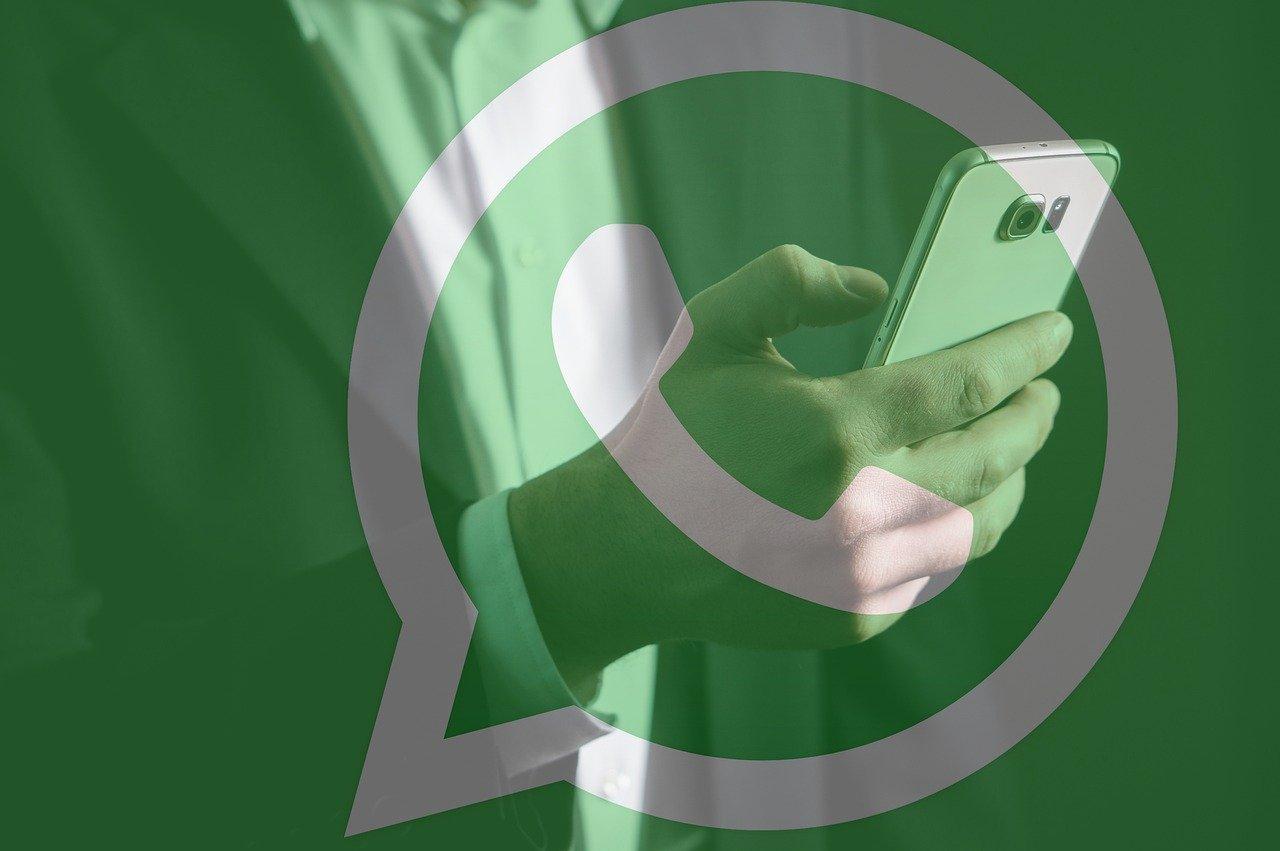
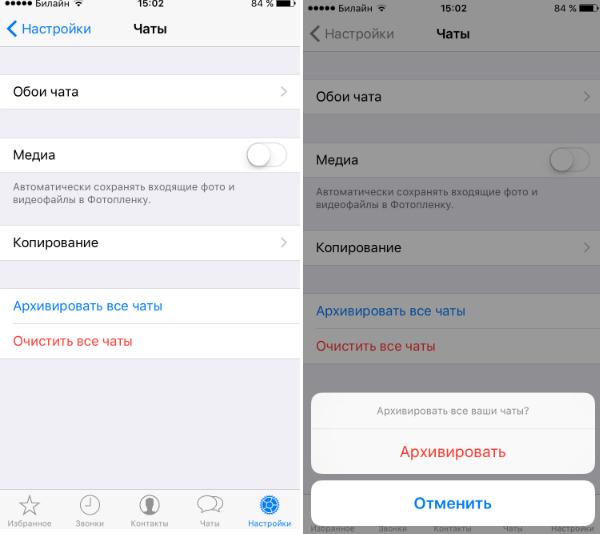
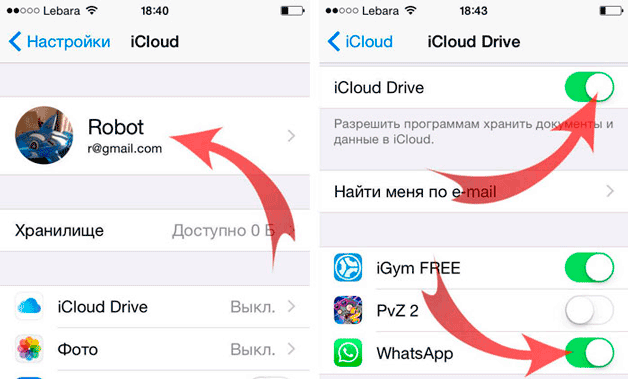
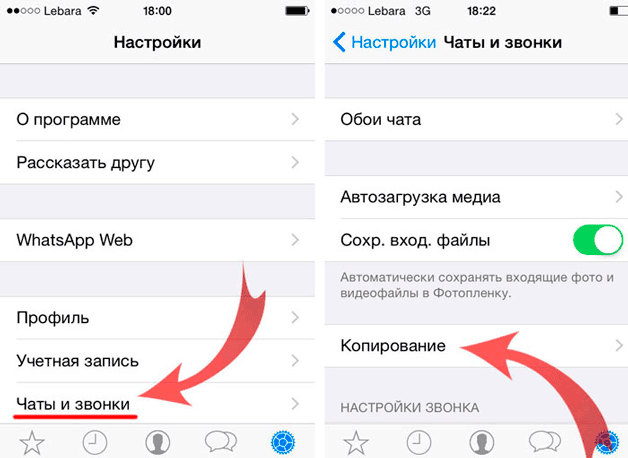
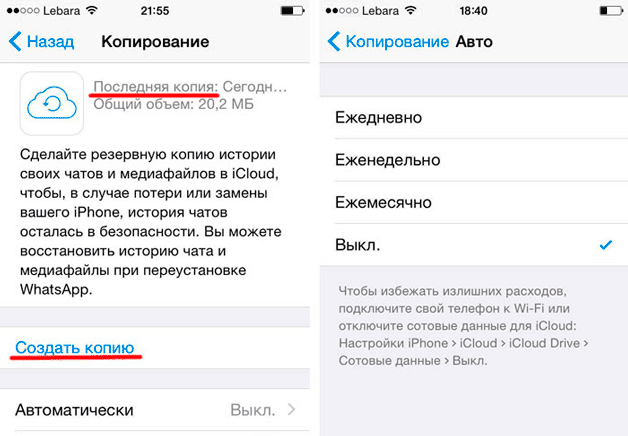
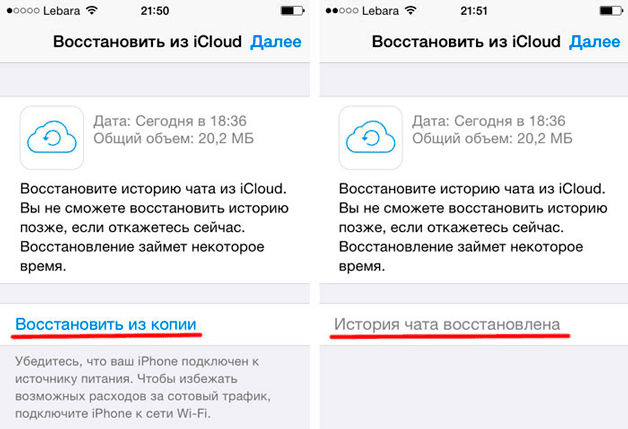
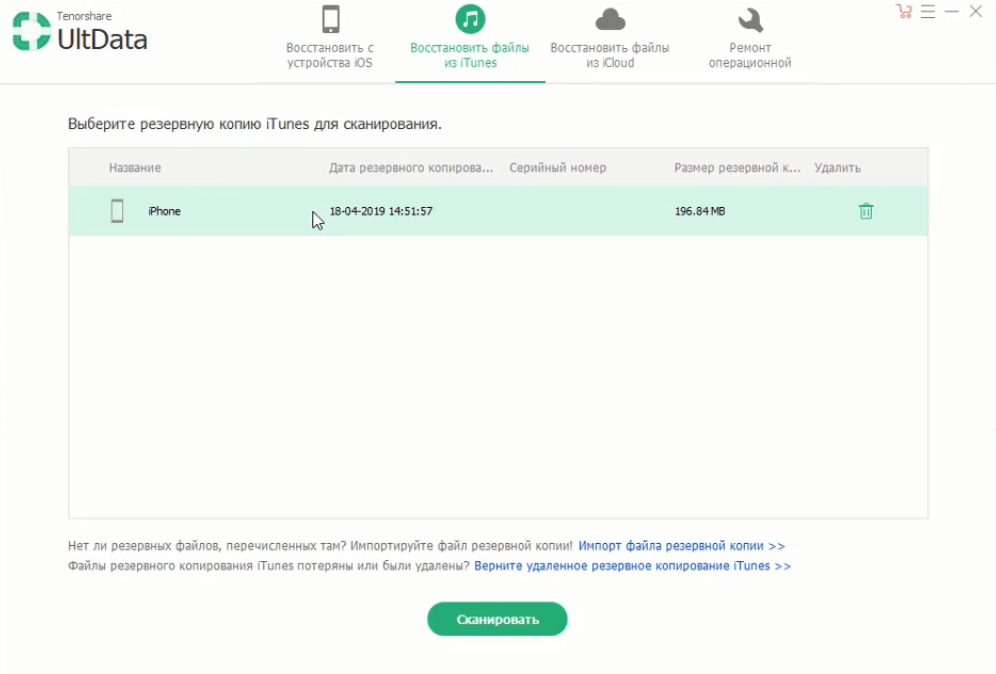
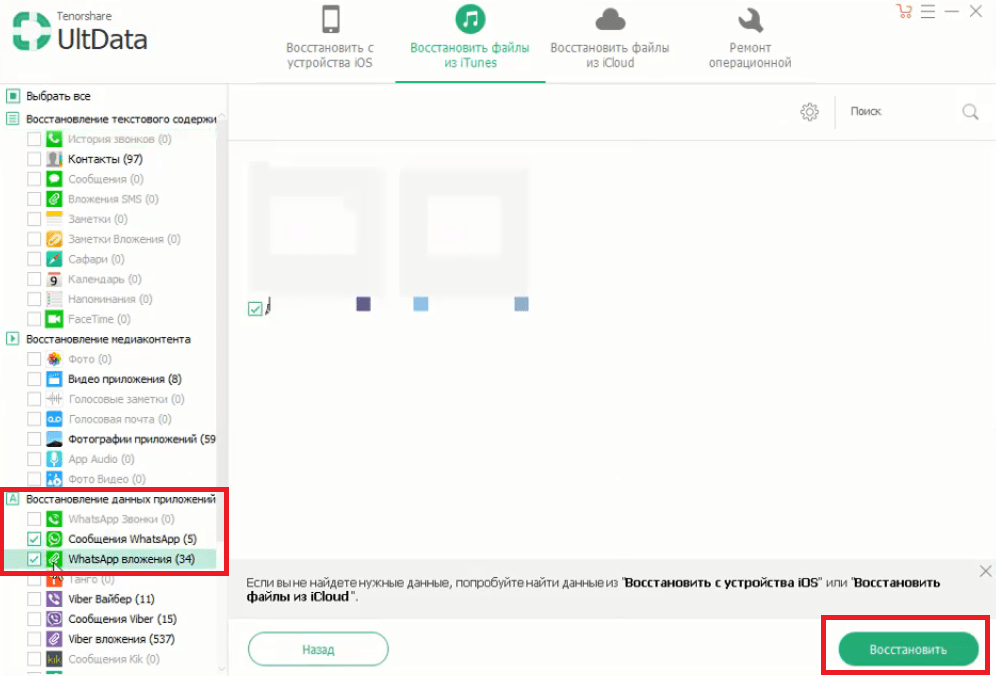
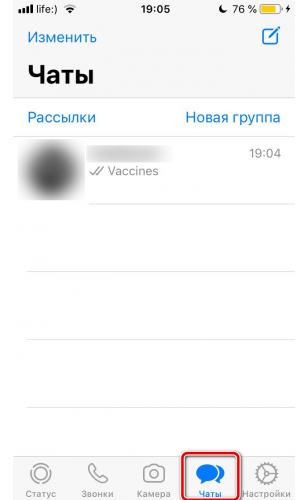
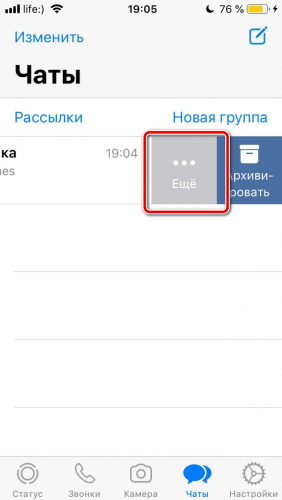
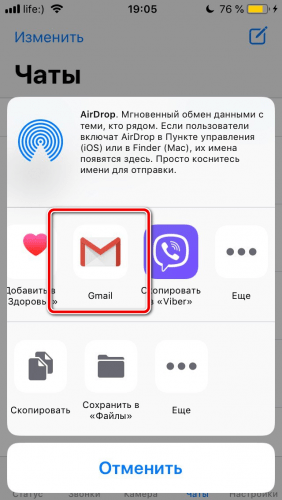

Здравствуйте, у меня ребёнок удалил переписку В WhatsApp’ там были важные фотографии ,резервное копирование небыло сделано не на телефоне не в самом WhatsApp ,как мне восстановить ?